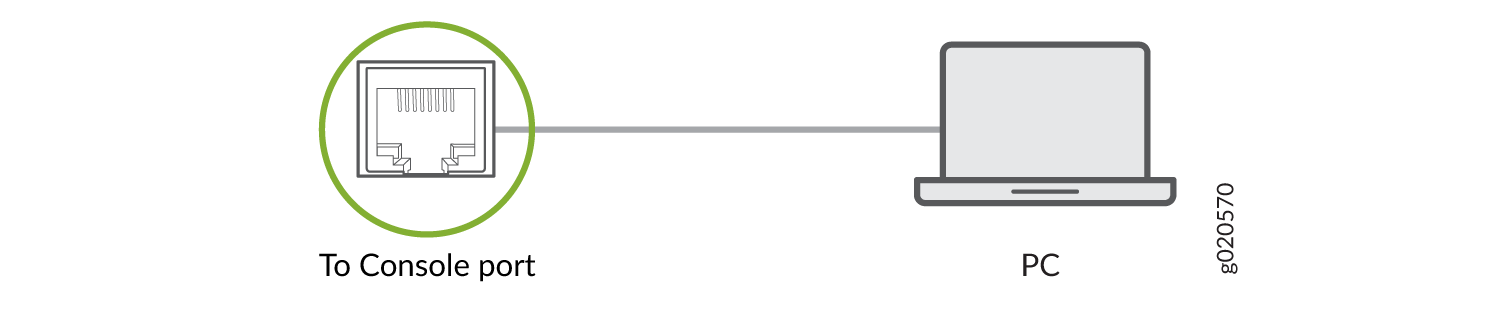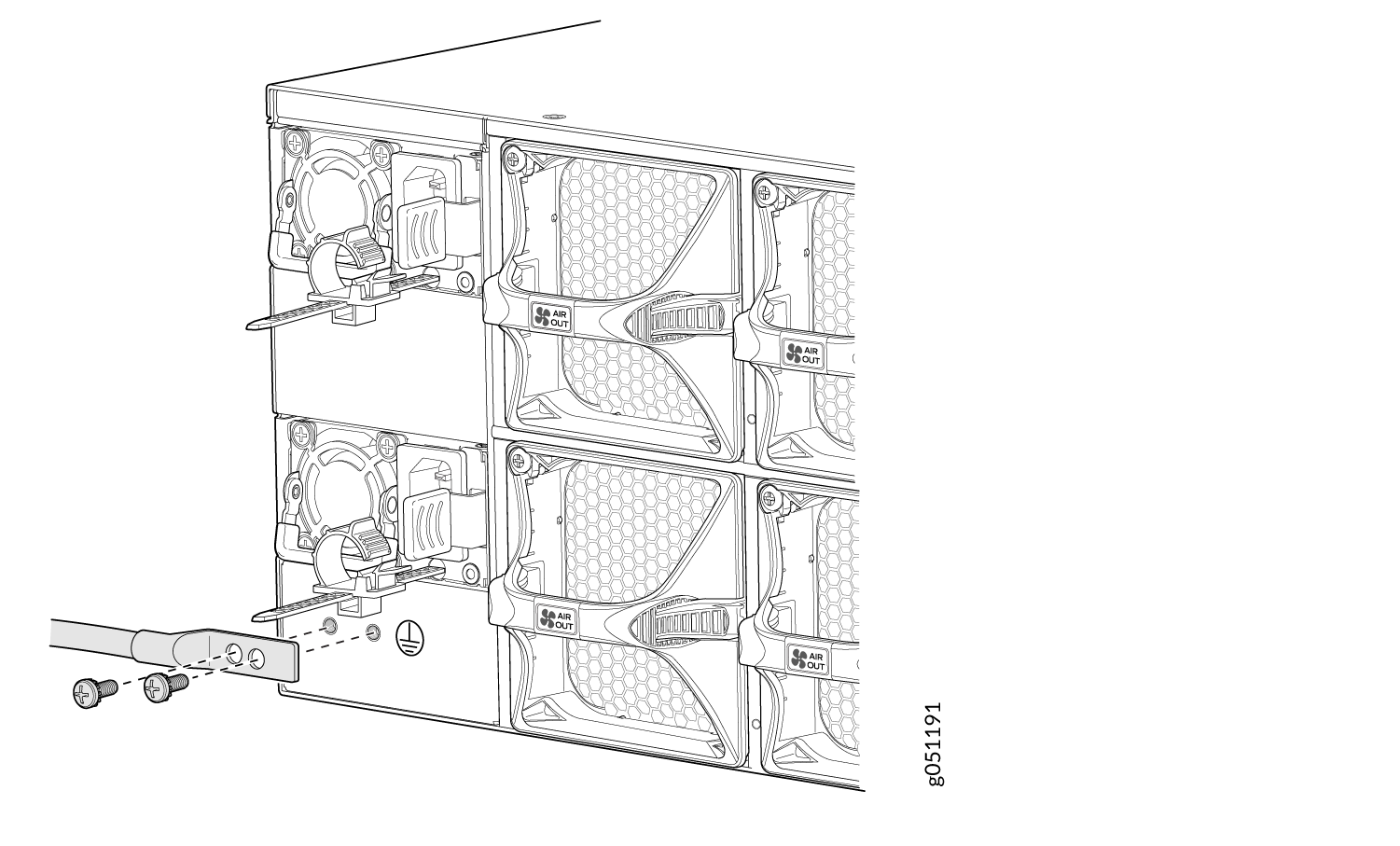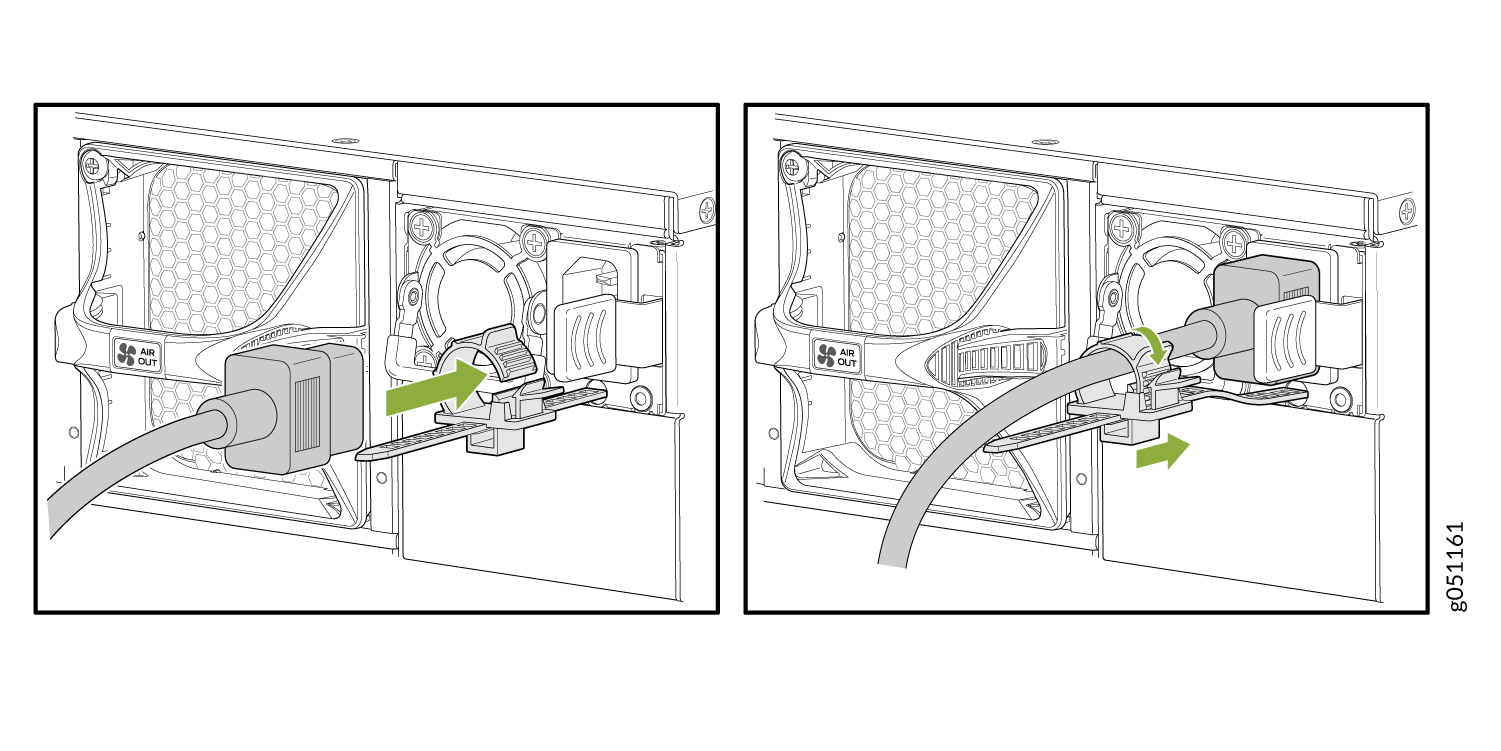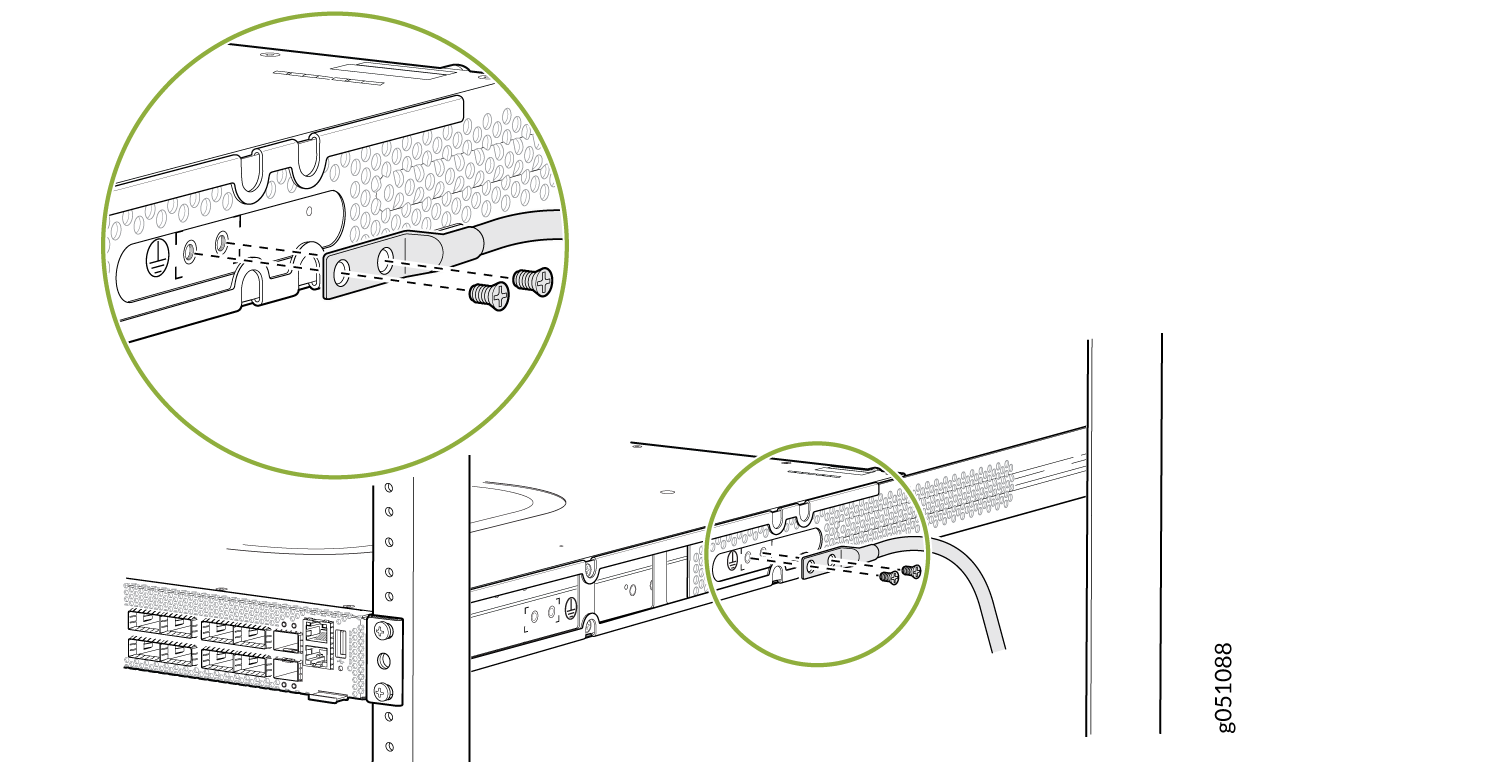将QFX5220连接到外部设备
将 QFX5220-128C 接地
将接地连接到 QFX5220-128C:
为 QFX5220-128C 连接电源
QFX5220-128C 出厂时配有四个电源。当第二个电源安装并运行时,每个电源都是一个可热拔除和可热插入的现场可更换部件 (FRU)。您可以在风扇模块旁边的两个插槽中的任一位置安装备用电源,而无需关闭交换机电源或中断交换功能。
要将交流电源连接到 QFX5220-128C:
将 QFX5220-32CD 接地并连接电源
为确保正常运行并满足安全和电磁干扰 (EMI) 要求,在将QFX5220接地之前,必须先将其接地。
对于需要将单独的接地导体连接到机箱的安装,您必须在QFX5220左前安装支架上连接保护性接地端子支架以连接到接地。请参阅 图 3。
您必须将QFX5220安装在访问受限的位置,并确保机箱始终正确接地。QFX5220机箱上有一个双孔保护接地端子。在任何情况下,请使用此接地连接将机箱接地。对于交流供电系统,您还必须使用交流电源线中的接地线以及双孔接地片连接。该经过测试的系统通过双孔保护接地端子满足或超过所有适用的 EMC 法规要求。
如果需要外部接地连接,请确保有执照的电工已将适当的接地接线片连接到您提供的接地电缆上。使用接地线片连接不正确可能会损坏设备。
在将接地片连接到交换机之前,将交换机安装在机架或机柜中。请参阅 使用 QFX5220-32CD-32PRMK 机架安装套件将 QFX5220-32CD 安装在机架或机柜中。
确保您拥有以下可用的部件和工具:
QFX5220设备的接地电缆 — 接地电缆必须为 14 AWG (2 mm²)、最小 90° C 电线或当地法规允许的接地电缆。
接地电缆的接地片 — 所需的接地片是 Panduit LCD10-10A-L 或同等产品。接地片通过左前安装支架连接到设备机箱,为设备提供保护性接地端子。
两个 10-32 x 0.25 英寸带 10 号分锁垫圈的螺钉 — 使用两颗螺钉将接地片固定到保护接地端子上。不提供这些螺钉和垫圈。
2号螺丝刀。
当您使用适合您地理位置的交流电源线将交换机中的电源插入接地的交流电源插座时,交流供电的 QFX5220 交换机机箱将获得额外的接地。请参阅 具有 C15 型耦合器规格的交流电源线。
要将接地连接到 QFX5220-32CD:
将设备连接到网络以进行带外管理
确保您的以太网电缆两端均有 RJ-45 连接器。
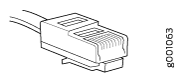 上的 RJ-45 连接器
上的 RJ-45 连接器
您可以使用专用管理通道监控和管理网络设备,如路由器或交换机。每个设备都有一个管理端口,您可以将以太网电缆与 RJ-45 连接器连接到该端口。使用管理端口将设备连接到管理设备。
要将设备连接到网络以进行带外管理,请执行以下作:
- 将以太网线缆的一端连接到设备上的管理端口。
- 将以太网线缆的另一端连接到管理设备。
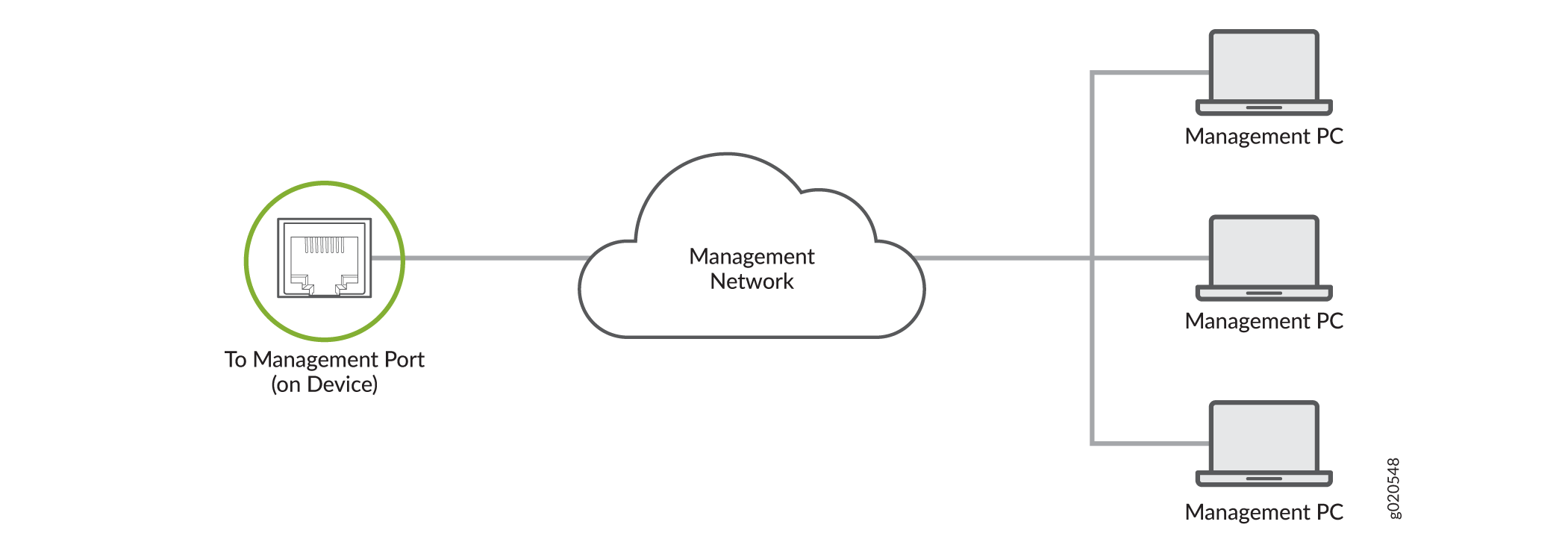
使用 RJ-45 连接器将设备连接到管理控制台
确保您的以太网电缆两端均有 RJ-45 连接器和 RJ-45 到 DB-9 串行端口适配器。
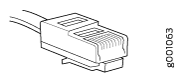 上的 RJ-45 连接器
上的 RJ-45 连接器
- RJ-45 到 DB-9 适配器 (JNP-CBL-RJ45-DB9)
- RJ-45 转 USB-A 适配器 (JNP-CBL-RJ45-USBA)
- RJ-45 转 USB-C 适配器 (JNP-CBL-RJ45-USBC)
如果要使用 RJ-45 转 USB-A 或 RJ-45 转 USB-C 适配器,则必须在 PC 上安装 X64(64 位)虚拟 COM 端口 (VCP) 驱动程序。请参阅 https://ftdichip.com/drivers/vcp-drivers/ 下载驱动程序。
如果您的笔记本电脑或台式电脑没有 DB-9 插头连接器引脚,并且您想将笔记本电脑或台式电脑直接连接到设备,请结合使用 RJ-45 到 DB-9 插座适配器和 USB 到 DB-9 插头适配器。您必须提供 USB-to-DB-9 插头适配器。
您可以使用专用管理通道配置和管理网络设备。每个设备都有一个控制台端口,您可以使用带有 RJ-45 连接器的以太网电缆连接到该端口。使用控制台端口将设备连接到控制台服务器或管理控制台。控制台端口接受具有 RJ-45 连接器的线缆。
要将设备连接到管理控制台,请执行以下作:
 将设备连接到管理控制台
将设备连接到管理控制台